
- •1. Цель занятия
- •2. Порядок выполнения
- •3. Вопросы для самоконтроля
- •4. Практическое задание
- •1. Цель занятия
- •2. Порядок выполнения
- •3. Вопросы для самоконтроля
- •4. Практическое задание
- •2. Порядок выполнения
- •1 2 3 4
- •3. Вопросы для самоконтроля
- •4. Практическое задание
- •1. Цель занятия
- •2. Порядок выполнения
- •3. Вопросы для самоконтроля
- •4. Практическое задание
- •1. Цель занятия
- •2. Порядок выполнения
- •3. Вопросы для самоконтроля
- •Формирование и редактирование текста
- •Редактирование однострочного текста
- •3. Вопросы для самоконтроля
- •4. Практическое задание
Формирование и редактирование текста
Текст в AutoCAD – это объект, имеющий характерные свойства, такие, как: точка вставки текстовой строки, высота текста, угол поворота, стиль (т.е. шрифт с его видоизменением), способ выравнивания и собственно текст. Для формирования текста в AutoCAD применяется 3 команды:
Дтекст (Однострочный), Текст, Мтекст (Многострочный).
По команде Дтекст формируется динамический текст, т.е. текст, отображающийся на экране по мере его набора с клавиатуры. Команда Дтекст запрашивает следующие текстовые строки после ввода первой.
Команда Текст отличается от команды Дтекст двумя особенностями:
- символы не отображаются на экране до окончания работы с текстом и нажатия клавиши Enter;
- команда Текст не выдает запроса на ввод очередной строки. Чтобы создать вторую строку, необходимо вновь запускать эту команду.
Команда Мтекст – Многострочный текст. Однострочный текст становится неудобным, если нужно включить в чертеж достаточно длинную надпись. В данном случае применяется команда Мтекст.
Текстовые стили
Создание нового текстового стиля. Чтобы создать новый стиль текста, воспользуйтесь меню Формат Стиль текста. Тем самым запускается команда Стиль и откроется диалоговое окно Текстовые стили (рис. 3).

Рис. 3
Щелкните на кнопке Новый окна Текстовые стили. Напечатайте имя нового стиля и щелкните на кнопке ОК.
В зоне Шрифт указывается шрифт, его начертание и высота. Установите шрифт txt, высоту 3.5.
В зоне Эффекты можно указать ориентацию, ширину и наклон гарнитуры шрифта. Угол наклона установим 15 (так как текст, буквы в котором стоят прямо, имеет угол наклона 0°).
Из меню Рисование стандартной панели инструментов выберите команду Текст Однострочный текст.
Запрос: Начальная точка текста или [Выравнивание/Стиль]: Введите j Enter.
Запрос: Задайте параметр [впИсаный/ Поширине/ Центр/ сЕредина/ впРаво/ ВЛ/ ВЦ/ ВП/ СЛ/ СЦ/СП/НЛ/НЦ/НП]: Введите П Enter.
Укажите начальную и конечную точки текстовой строки напечатайте необходимый текст и дважды нажмите Enter.
Редактирование однострочного текста
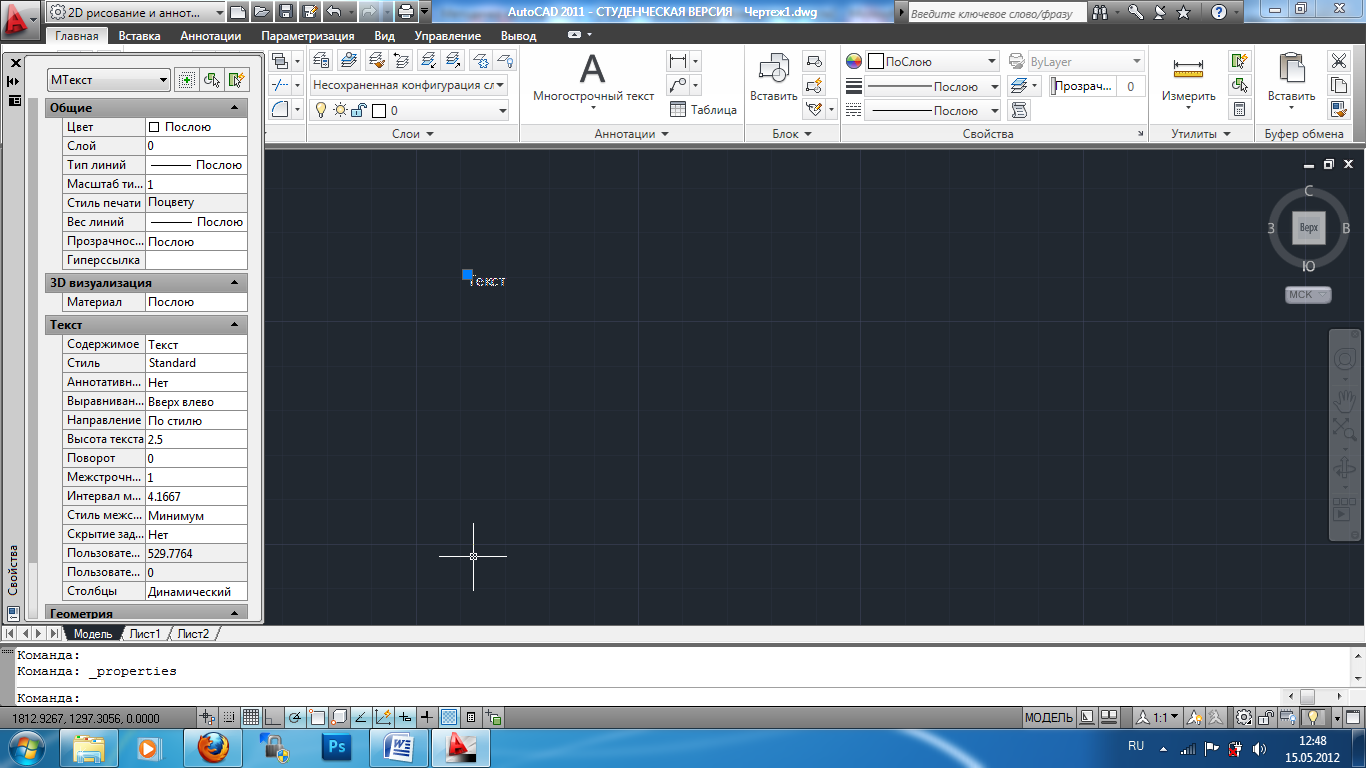
Для редактирования текстовой строки существуют несколько способов:
- использование команды Диалред. В меню Редактирование выберите Объект Текст Редактировать .
Запрос: Выберите объект-аннотацию или [Отменить]: Выберите редактируемый текст. AutoCAD откроет диалоговое окно Редактирование текста. Введите изменения и щелкните ОК;
Рис.
4
Те значения, которые не приглушены, вы можете изменять прямо в таблице и фиксировать изменения клавишей Enter, после этого текст на экране сразу поменяется, и вы можете оценить полученный результат.
редактирование с помощью ручек. При выборе объектов в режиме ожидания команды объекты подсвечиваются, а в характерных точках появляются квадратные значки – это и есть ручки.
Щелкните на одной из ручек, чтобы сделать ее активной (при этом включается режим растягивания). Так как в нашем случае текст при создании выравнивался опцией По ширине, то строки имеют по две ручки и мы без труда можем поворачивать, сжимать или растягивать каждую строку. Выравнивание текста по одной из крайних точек приведет к появлению по одной ручке в каждой строке.
Порой приходится изменять способ выравнивания, не изменяя положения текстовых объектов. Для этих целей создана новая команда Выртекст. После выбора текстовых объектов AutoCAD предлагает выбрать другой способ выравнивания из перечня опций.
Размерный стиль. Для создания размерного стиля щелкните на пиктограмме Размерный стиль (о создании размерного стиля смотри в практ. работе № 4). Напечатайте имя размерного стиля и внесите изменения, соблюдая нижеследующие правила нанесения размеров.
Размеры на чертежах указывают размерными числами и размерными линиями. Размерная линия располагается на расстоянии не менее 10 мм от контура детали.
Она ограничивается с двух сторон стрелкой. Величина стрелки – 2,5 мм. Выносные линии выходят за концы стрелок размерной линии на 1…5 мм. Над размерной линией, ближе к ее середине, наносят размерное число. Если на чертеже несколько размерных линий, параллельных друг другу, то ближе к изображению наносят меньший размер. Расстояние между параллельными размерными линиями должно быть не меньше 7 мм.
После внесения изменений щелкните на кнопке Сохранить диалогового окна Размерные стили.
Если все параметры введены, щелкните на пиктограмме Сохранить как, стандартной панели инструментов.
В диалоговом окне Сохранить рисунок как (рис. 5) раскройте список файлов Тип файла и выберите в нем AutoCAD Файл шаблона чертежа (*.dwt). В поле Имя файла введите имя нового шаблона и щелкните на кнопке Сохранить.
При выборе имени для нового файла постарайтесь, чтобы оно ясно говорило о назначении шаблона и не перекликалось с именами чертежей, например, tb-0.dwt, tb-1.dwt и т.д. (tb означает Титульный блок).

Рис. 5
